2013-05-22
本日は簡易更新です。
うちのサイトのサイドバーに、「最新のエントリ」という欄があります。これはプラグイン「Newpost Catch」を使用して表示しているのですが、直接PHPをいじっているため、バージョンアップの度に設定をいじる必要があります。先日もバージョンアップが久々にあったのですが、どうやっていじっていたかを思い出すのにずいぶん時間がかかったので、備忘のために記録しておきます。
ちなみに、デザインを変更したい場合は、プラグイン編集で、class.phpの
/**▼ create widget ▼**/
以下をいじれば可能です。
デフォルトでは、記事のタイトル→記事の日付の順に表示されることになっていますが、ボクは日付→タイトルの順に表示したいので、
<span class="title"><a href="<?php esc_attr( the_permalink() ); ?>" title="<?php esc_attr( the_title() ); ?>"><?php esc_html( the_title() ); ?>
</a></span>
<?php if ( $instance['date']['active'] == true ) { ?>
<span class="date"><?php esc_html( the_time( get_option('date_format') ) ); ?></span>
<?php } ?>
とあるのを、
<?php if ( $instance['date']['active'] == true ) { ?>
<span class="date" style="font-size:100%;"><?php esc_html( the_time( get_option('date_format') ) ); ?></span><br />
<?php } ?>
<span class="title"><a href="<?php esc_attr( the_permalink() ); ?>" title="<?php esc_attr( the_title() ); ?>"><?php esc_html( the_title() ); ?>
</a></span>
と入れ替えた上で、2行目を若干修正して、日付のフォントサイズを下げ、日付とタイトルの間に改行を挟んでいます。
先日のバージョンアップで、かなりカスタマイズの幅も広がったそうです。お使いの方は公式サイトをのぞいてみられてはいかがでしょうか。
【「カテゴリ別に表示できる」などいろいろ機能追加しました】WordPressプラグイン「Newpost Catch」バージョンアップしました | 今村だけがよくわかるブログ
2013-04-28
長期休暇なので、サイトに新しいコンテンツを追加しました。
テイルズ オブ シリーズ カットイン集
とりあえず既存のTOX2に加え、TOI-Rのカットインも追加しました。TOH-Rも準備は進めているので、そのうち公開できそうです。
あと著作権について今後の備忘のために書いておきますが、SCEJにメールで問い合わせたところによると、
ゲームアーカイブスのスクリーンショットに関するルールは当社製品で作成されたスクリーンショットであれば全てに共通した内容
で、ゲームアーカイブスのスクリーンショットに関するルールによると、
スクリーンショット機能を使用して撮影した画像は、ご自身のblogへの掲載や他のPSP®へのアドホック通信での画像送信、PSP®の壁紙に設定するなど、ご自由にお楽しみください。
ただし、画像について以下の行為を行うことは禁止させていただきます。
・著作権表示を削除または加工して、配布または配布可能な状態にすること
・画像の同一性を害するような加工を加えて配布または配布可能な状態にすること
・第三者の権利を害するような形態での利用
・営利目的での利用
・アダルトコンテンツにおける利用およびアダルトコンテンツを含んだサイトにおける利用
・PlayStation®Network利用規約において禁止される行為およびそれらを含むサイトにおける利用など、当社が不適切と判断する形態での利用
とのことなので、問題ないと思います。というか、ここらへんFAQにでもはっきり書いておいてほしいのだが。
2013-03-02
ナディアな人々を更新しました。正式なスペースルックってなんじゃい。
ナディアな人々:ナディアおまけ劇場 その9 失われた時を求めて…―の巻
スタッフも言ってましたけど、これ1本で30分のアニメ作れますよね。
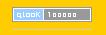 あと私事で恐縮ですが、本日当サイトは10万アクセスを達成しました。これからも皆様に楽しんでいただいたり、役に立てていただける情報を提供できるようがんばりますのでよろしくお願いします。
あと私事で恐縮ですが、本日当サイトは10万アクセスを達成しました。これからも皆様に楽しんでいただいたり、役に立てていただける情報を提供できるようがんばりますのでよろしくお願いします。
星界情報も期待してください!
2013-01-04
見ての通りなのですが、ブログのトップページに更新情報を掲載するようにしました。
これまで「ゲーム一言日記」みたいな形で更新情報を載せていたのですが、あれ結構書くのを忘れるんですよね…というわけで自動化してみました。
いくつかのサイトで得た情報をまとめて成形したので、備忘のために覚え書き。
最終的なコードはこんな感じ。
<!-- 新着情報 -->
<div class="update-header">新着情報</div>
<div class="update">
<?php query_posts('showposts=10&post_type=any&orderby=modified&exclude=1'); ?>
<?php if (have_posts()):while(have_posts()):the_post(); ?>
[<?php the_modified_date('Y-m-d'); ?>]
<?php
$hours = 28; //Newを表示させたい期間の時間
$today = date_i18n('U');
$entry = get_the_modified_time('U');
$kiji = date('U',($today - $entry)) / 3600 ;
if( $hours > $kiji ){
echo '<span style="color: #ff0033; ">New!</span>'; //spanタグの中身はテキストではなく画像も可能
}
?>
<a href="<?php the_permalink() ?>" rel="bookmark"><?php the_title_attribute(); ?></a>
<?php if (get_post_time() == get_post_modified_time() ){
echo "を追加しました。";
}else{
echo "を更新しました。";
}
?>
<br />
<?php endwhile; endif; wp_reset_query();?>
</div>
<!-- 新着情報 -->
あと、先日ご紹介したパンくずリストについてですが、いまいち使いこなせていなかったので疑問点を作者の方にお聞きしたところ、とても親切な回答を頂きましたので、再度リンクを貼らせていただきます(詳細はリンク先にて)。
パンくずリストを作ってみるとWordPress でのサイト構築のコツがつかめるかもしれない(コード 付き)
2013-01-01
2013年もよろしくお願いいたします。
新しい年になったのにいきなりはどうかと思うんですが、去年1年を振り返ってみたいと思います。
-
- このサイトについて
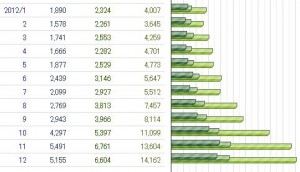 おかげさまで順調にアクセス数が伸びました(数字はそれぞれビジター、セッション、ページビュー数)。
おかげさまで順調にアクセス数が伸びました(数字はそれぞれビジター、セッション、ページビュー数)。
週末はナディア目的のお客様が、週中はサモンナイト関係のお客様が多いようです。来年もサモンナイト関係のニュースは最優先でお伝えしていこうと思いますので、よろしくお願いします。ナディアもそろそろ最終回ですし、次のネタを考えておかないと行けませんなぁ。ケロロ軍曹感想も考えたけど、あれ7年かかるからな。
- 購入した書籍について
マンガとかゲーム関係で171冊でした。去年は138冊だったので相当増えています。実際読めずに積んである本の量も無視できなくなってきたので、今年は自重しようと思います。月10冊くらいに留めよう。
- 購入したCDについて
今年は26枚でした。これも例年よりは多いですが、全てはさよなら絶望放送が面白すぎるのが悪い。DJCD全部買っちゃったじゃないか。GARNET CROWの新アルバムはよかったよ。
- 購入したDVDについて
6作品でした。現時点で継続して購入しているDVDシリーズはないです。来年は面白いアニメに出会えるといいなぁ。そこそこのアニメだとレンタルで終わらせてしまいますからね。ロボノはとりあえず1巻だけレンタルして、購入するかどうか決めます。
※ゲーム一言日記
2012-12-24
久々の連休ということで、例によってサイトをちょこちょこいじっていました。
今回はパンくずリストを追加してみました。パンくずリストというのは、ページ上部に設置するナビゲーションで、大抵
HOME > 親カテゴリ > 子カテゴリ > 記事のタイトル
みたいになっているものです(よく分からなければ、この記事のタイトルをクリックして、リンク先を見て下さい。多分
HOME > パソコン > ウェブサイト作成 > パンくずリストを付けてみました
となっていると思います。
WordPressの場合、パンくずリストは「アーカイブ」「固定ページ」「単一記事」、さらにこだわるなら「404テンプレート」「検索結果」などに別々のスクリプトを設置しなければいけないのですが(プラグインを使う方法もあるのですが、現時点ではあまりオススメできません)、その問題を解消するのにWebデザインレシピさんの以下の記事がとても役立ちました。
パンくずリストを作ってみるとWordPress でのサイト構築のコツがつかめるかもしれない(コード 付き)
で、ひとまず試してみて、ちょっと気になったところに手を加えています。備忘のためにメモ。
- コードをそのままfunction.phpに貼り付けると、エラーが出てサイトそのもの(ダッシュボード含む)にアクセスできなくなってしまった(バックアップのfunction.phpをFTPでアップロードして事なきを得た。バックアップしてなくてもFTPでfunction.phpをダウンロードし、それを→の通り書き直してアップロードすれば問題ないはず)。1行目と最終行を削除すると上手くいった。
- デフォルトだとパンくずリストはリスト形式(縦一列表示)になってしまうので、スタイルシートでul/liを適切に設定する。うちの場合は
/* breadcrumb */
.pan {
font-size: 75% ;
width: auto;
margin: 0;
padding: 5px;
border: 1px solid #009;
line-height: 1.5;
color: #009 ;
}
.pan ul{
list-style: none ;
}
.pan li{
float: left ;
margin: 5px ;
}
とスタイルシートに記入して、各ページに
<div class="pan">
<?php breadcrumb(); ?>
</div>
と挿入。これで横一列に表示される。
アクセスできなくなった時は死ぬかと思いましたが、何とか解決してよかったです。
しかしこのサイトは非常に勉強になりますね…記事タイトルに違わぬ内容でした。
※ゲーム一言日記
- サモンナイト4…第7話更新。機械人形三姉妹+弟がそろい踏み。
- エクシリア2…Chapter14をちょっとだけ更新。いいイバルは消えたイバルだけ。
2012-08-17
僕はもう10年くらいunDonutとそこから派生したunDonutシリーズをウェブブラウザとして使い続けています。
軽いし、 昨日はかゆいところに手が届くし。これまでFirefoxとかGoogle Chromeとかに浮気しかけたこともあるんですけど、結局今まで使い続けています。
でも最近、いろいろな不具合が出てきたんですよね…unDonutはIEコンポーネントブラウザなんですが、うちのIEがまだバージョン8だからだよ…しかし何度やってもバージョン9はまともに起動せず、お手上げ状態なのです。
特にこのブログの更新に用いているWordpressは、古いブラウザはガンガン置いていく勢いで更新されているので、そろそろ辛くなってきました。新しいプレグインとかも対応していなかったりするし…unDonutちゃんは悪くないの、IEが悪いの!
それでいろいろ悩んだ挙句、CoolNovoを使ってみることにしました。Chromiumを使ったブラウザですね。ですから挙動はGoogle Chromeによく似ています。僕がGoogle Chromeを使わないのが、サイドバーにブックマークバーを表示できないことが一番大きな理由なんですが、このブラウザは大丈夫です。自由に出したり引っ込めたりできない分不自由ですけど…
実はunDonutにもunDonutEmbeddedChromiumというChromiumを使ったブラウザがあるのですが、こっちは挙動がものすごい不安定でして…しばらく更新予定もないようですし、こちらに鞍替えします。いつか戻ってくるからな!
CoolNovo Browser – 旧ChromePlus、IEタブあり、軽い、安全、便利なの無料ブラウザ
で、unDonutと違って気になっている点を備忘のため残しておきます。
- マウスジェスチャがデフォルトのものしか使えない。拡張機能で補充できるが、マウスジェスチャ、ロッカージェスチャ、ホイールジェスチャのすべてを使用できる拡張機能が今のところ見当たらない
- サイドバーを自由に出し入れできない。特にマウスジェスチャで出し入れできないのは致命的。また幅を固定できない
- ブックマークをクリックしてそのサイトに移動すると、選択したブックマークが選択状態ではなく実選択状態に戻ってしまう。今どこにいるのかすぐ把握するのに便利だったのに。
- 右クリックメニューをカスタマイズできない
- 最小化すると自動的にタスクトレイに格納されてしまう
もちろんいいところもたくさんあるんですよ。ブックマーク上でホイールクリックすると新しいタブで開けるとか、デフォルトでFirebugみたいなのが付いているとか、軽いとか、検索が楽々とか。でもunDonutを使っていた期間が長すぎて、もうほかのブラウザじゃ満足できないの…早く更新来てくれー!
※サモンナイト関係
プレイ日記第15話を追加しました。何とか2発売までに終わりそう。
2012-08-16
久しぶりにこのサイトのデザインをいじってみました。個別記事の末尾に、関連エントリを自動で表示するようにしています。(どういう意味か分かりにくければ、↑にあるこの記事のタイトル(「YARPPをLinkWithin風にした上で、全ての記事にアイキャッチ画像を表示する」)をクリックして個別記事のページに飛び、末尾をご覧下さい。
やり方については、以下の記事を参考にさせてもらいました。
WordPressプラグイン「YARPP」と「Auto Post Thumbnail」を使用して関連記事を表示するのにようやく成功した | OZPAの表4
…が、この方法だとうちのサイトでは問題が。
うちのサイトは個別記事のサムネイル(正式名称は「アイキャッチ画像」)を表示しないデザインになっているので、僕もいちいち全ての記事についてサムネイルを設定することはしていません。上の方法を使うと、サムネイルを設定していない記事は、関連エントリに表示されなくなってしまいます。そこで、次のようにソースを修正してみました(ハイライト部分を追加)。
<?php if(have_posts()):?>
<p>こっちの記事も合わせてどうぞ</p>
<div class="related-post">
<?php while(have_posts()) : the_post(); ?>
<?php if(has_post_thumbnail()):?>
<div class="related-entry"><a href="<?php the_permalink() ?>"rel="bookmark"title="<?php the_title_attribute(); ?>"><?php the_post_thumbnail("thumbnail"); ?><br clear="all"><?php the_title(); ?></a></div>
<?php else: ?>
<div class="related-entry"><a href="<?php the_permalink() ?>"rel="bookmark"title="<?php the_title_attribute(); ?>"><img src="[デフォルトで表示させる画像のパス]" width=150 height=150><br clear="all"><?php the_title(); ?></a></div>
<?php endif; ?>
<?php endwhile; ?>
</div>
<?php else: ?>
<p>関連記事はありません</p>
<?php endif; ?>
こうしておけば、サムネイルが設定されていない記事には、デフォルトで表示させる画像が一律に表示されるようになります。
ググってもこのことについて触れたサイトが見つからなかったので、備忘のために記事にしておきます。
2012-03-10
フリーの画像ビューワソフトの中でも、非常に軽快な動作で気に入っている「IrfanView」。対応しているフォーマットも多いですし、トリミング、テキストの合成、リサイズ、形式変換など簡易な画像加工ソフトとしての機能も持っていて、仕事にも役立っています。
ずいぶん長いこと4.1を使っていたのですが、いつの間にやら4.32までバージョンアップしているとのこと。早速公式サイトでダウンロードしてきました。
IrfanView – Official Homepage – one of the most popular viewers worldwide
※画面右にある「download」からダウンロードできます。
それでこちらのサイトを参考に日本語化パッチを当てたのですが…
窓の杜 – 【REVIEW】最新の「IrfanView」を日本語化できる「IrfanView Ver4.32 日本語モジュール」
なぜか上手く行きません。japanese.dllをLanguagesフォルダに入れても、「change language」のところに表示されないんですよね。デフォルトで入っているはずのドイツ語すら表示されません。とりあえず原因不明。
仕方がないので、以下の手順で解決しました。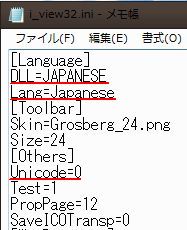
-
IrfanViewフォルダにあるi_view32.iniをテキストエディタ(メモ帳とか)で開く
-
2、3行目を以下の通り変更する
DLL=ENGLISH
Lang=English
↓
DLL=JAPANESE
Lang=Japanese
-
8行目を以下の通り変更する
Unicode=1
↓
Unicode=0
-
保存して、IrfanViewを起動する
これで日本語化パッチが当たっているはずです。ついでにchange languageにも表示されるようになっているはず。原因はよく分からないのですが、うまくパッチを当てられない方はお試し下さい。
※3/13追記
面倒くさいことしなくても、i_view32.iniを削除してIrfanViewを再起動すれば大丈夫みたいです。ただ設定が全て吹っ飛んでしまうので、再設定が面倒な人は上の方法を使えばいいんじゃないでしょうか。
2012-03-07
このサイトは移転前にあったCOOL ONLINEのサービスが5月20日で終了するようです。旧サイトはすでに跡地になっていてこのサイトへのリンクを残しているだけなのですが、最近はそこからやって来られるお客様もいらっしゃらないようなので、とりあえず無事引越が終わったと考えてもいいかな。
こういうサービスが次々なくなっていくっていうのも、ブログが主流になったという時代の変化なんでしょうね…。かくいう僕も流されているわけですが。でも最近、TOK2(個人サイトが流行り始めた頃に、無料でホームページを開設するスペースを提供してくれるということで一世を風靡したサービス。無料の代わりにポップアップ広告が出るという今では考えられない仕様)に置いてあったBBS(サイトを最初に設置したのはOCNで、CGIを設置することが出来なかったため)が今でも存在しているということを知って驚愕。これいつ閉鎖するんだろ。仮に閉鎖のお知らせが発送されても、メアド変わってるから届かないはずだけど。
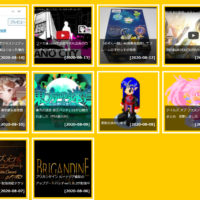

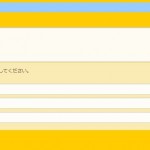


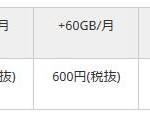








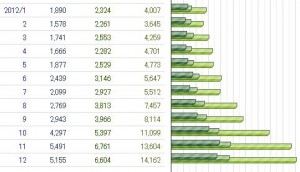
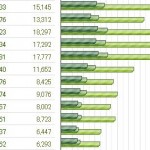
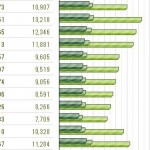
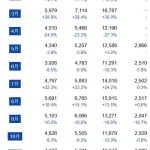
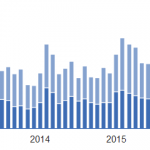
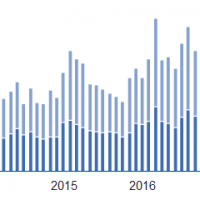

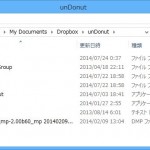
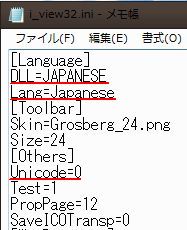

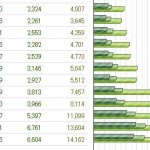
















最近話題のなるにぃ氏をご存じでしょうか ・なるにぃ氏は考察系youtuberな…